通過 Windows 11 的焦點會議提高工作效率
已發表: 2022-01-29PCMag 長期以來一直審查並推薦可幫助您專注於工作的第三方生產力應用程序,現在 Windows 11 的新鬧鐘和時鐘應用程序在其 Focus Sessions 功能中提供了一些相同的關鍵功能。 焦點會議鼓勵您為需要不間斷、深度專注的工作留出時間。 很高興看到操作系統中包含這種類型的功能,而且這個功能是一個良好的開端。 但是,正如您將看到的,我們希望添加一些功能。
以下是新鬧鐘和時鐘應用程序的概述以及如何開始使用焦點會議的說明。
推出全新的鬧鐘和時鐘應用程序
微軟在一個看似平凡的時鐘應用程序上付出了驚人的努力。 時鐘應用程序在移動和桌面操作系統上一直存在,通常只是一個鐘面、鬧鐘、計時器和秒錶。 作為生產力和工作場所供應商以及操作系統供應商,Microsoft 決定提供的不僅僅是這些基本功能。
該公司對結果非常滿意,因此將 Focus Sessions 列為新應用程序的首選。
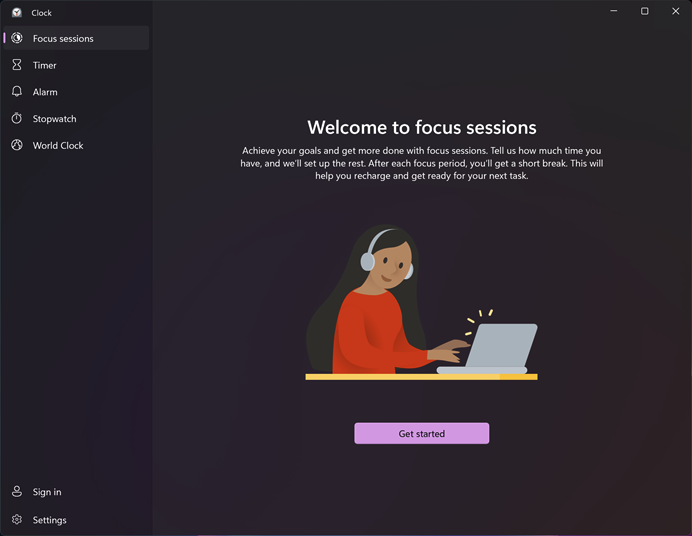
在我們深入討論焦點會議之前,以下是該應用程序的其他四個組件(計時器、鬧鐘、秒錶和世界時鐘)的外觀:
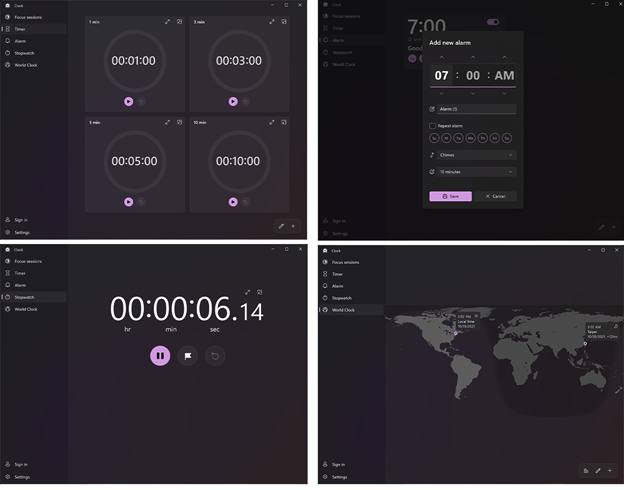
說完這些,讓我們繼續討論應用程序的真正增值部分,Focus Sessions。
我們的編輯推薦


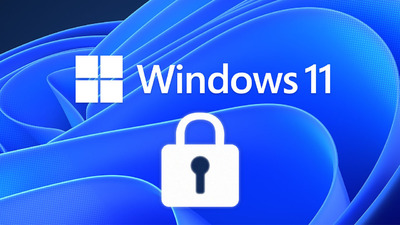
如何使用 Windows 11 焦點會議
啟動鬧鐘和時鐘應用程序。 您可能必須像我一樣等待它更新。
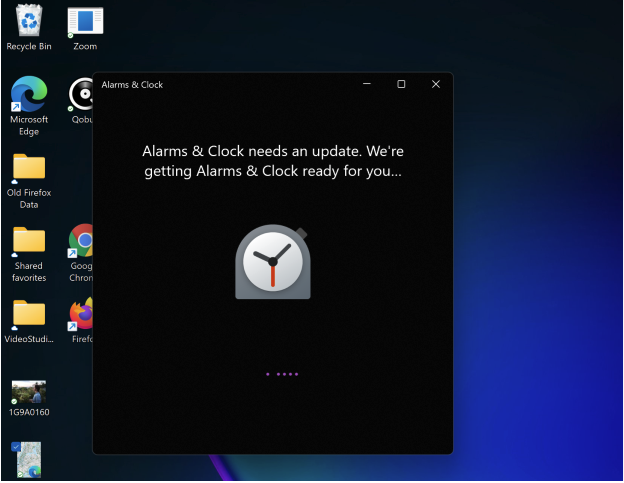
選擇開始。 接下來,您將看到儀表板樣式的屏幕。
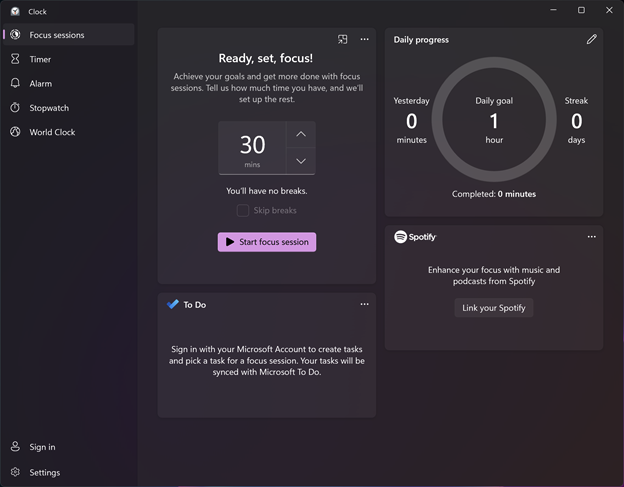
為您的焦點會議選擇幾分鐘。 最短選項為 30 分鐘。 如果您選擇該數量,應用程序不會分配任何休息時間。 您只需連續工作 30 分鐘。 如果您選擇 45 分鐘或更長時間,該應用程序會在您的會話中途自動安排 5 分鐘的休息時間。 請注意,您始終可以使用複選框選項跳過休息時間,儘管休息時間對於高效工作至關重要。

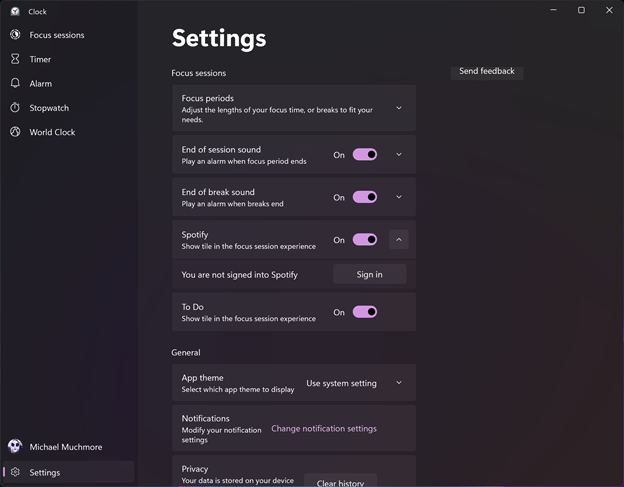
自定義您的設置。 從計時器磁貼頂部的三點溢出菜單打開應用程序設置頁面。 在這裡,您可以更改默認的專注期和休息時間長度,以防它們不適合您的需要。 您還可以禁用或更改標記會話結束和每次休息結束的聲音。
設置還有一個區域用於自定義來自其他已連接應用程序的通知(稍後將詳細介紹已連接的應用程序),但我很失望選擇此選項會將您帶到主要的 Windows 設置,您可以在其中永久調整通知。 例如,您不能只為焦點會議靜噪通知。 雖然這是該功能的第一個版本,但 Windows 不應該讓您更改整個系統的通知。 它應該只是為了會話。 它還應該禁用指定的應用程序,並可能清除桌面上令人分心的圖標(您可以通過右鍵單擊桌面並選擇查看>顯示桌面圖標來完成,我覺得這很集中)。
開始工作! 當您啟動焦點會話時,該應用程序開始倒計時,並以一個縮小的圓圈顯示剩餘的時間。 停止按鈕可讓您中斷會話。 您可以將“鬧鐘和時鐘”應用縮小到屏幕右上角的一個小圖塊。
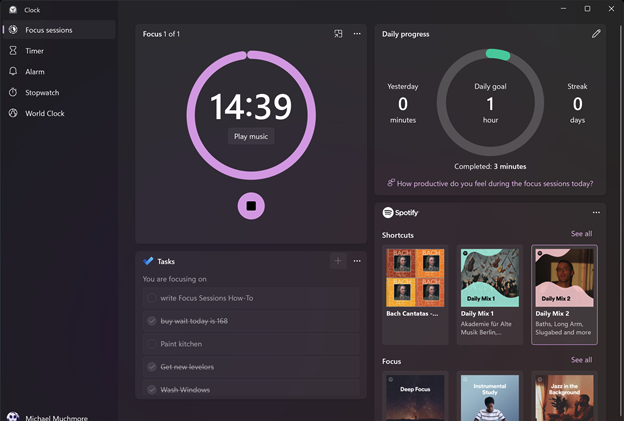
連接 Spotify。 不是每個人都有 Spotify 帳戶,但很多人都有,你的也確實如此。 我喜歡使用 Spotify Daily 播放列表,我在過去幾年中為出色的工作背景音樂而磨練了這些播放列表。 當您將 Spotify 連接到 Focus Sessions 時,您不僅可以訪問自己的播放列表,還可以訪問該服務的 Deep Focus 播放列表和其他合適的播放列表。 您仍然需要打開 Spotify 應用程序才能完全導航它,但是您可以從 Focus Sessions 磁貼中獲得停止和開始的按鈕。 當您的會話結束時,音樂突然停止,讓您知道您可以在任務之外繼續您的生活。
連接微軟待辦應用。 您可以在不登錄 Microsoft 帳戶的情況下使用 Focus Sessions(對於那些因必須登錄 Microsoft 帳戶而感到恐懼的人),但如果您確實登錄,則可以將該應用程序與 Microsoft To Do 集成。 這樣,您將獲得一個面板,其中列出了該應用程序中的任務,當您將光標懸停在任務上時,您可以選擇啟動焦點會話。 會話結束時任務不會自動標記為已完成(這很好,因為處理任務並不意味著您已經完成),但該選項就在應用程序中,因此標記它很容易完全的。 不過,在會話結束時看到自動提示詢問您是否要將任務標記為完成可能會很好。
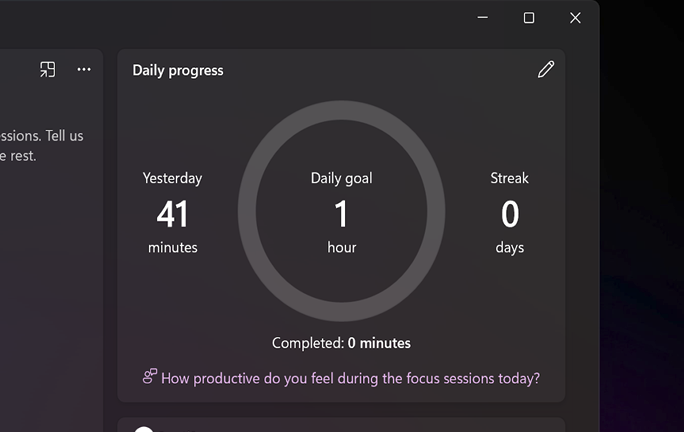
跟踪您的進度。 焦點會議不僅僅是一項一次性的活動。 該應用程序會跟踪您完成了多少次會話。 您可以為想要完成的焦點會議設置每日目標,該應用程序會以 Streak 的形式報告您的成功,這意味著您連續達到目標的天數。
焦點會議缺少什麼?
對於完全免費的附帶福利,Focus Sessions 功能是 Windows 的一個受歡迎的補充。 儘管如此,我還是希望看到一些改進。 我希望它可以選擇在焦點會議期間自動阻止通知。 它應該直接打開 Windows 的 Focus Assist 模式,而不是讓你進入設置。 禁用除指定應用程序和網站之外的所有應用程序和網站的設置也會有所幫助。 一個好處是它能夠強制執行 Microsoft Word 的 Focus 視圖,從而消除桌面上的所有乾擾。 最後,與微軟待辦應用程序的集成可以通過自動任務完成提示得到加強,與第三方任務應用程序(如 Todoist)的集成會更好。
有關 Microsoft 新操作系統的功能和新聞的更多報導,請訪問 PCMag 的 Windows 11 頁面。
